Crear y Editar el Horario
Crear un Horario
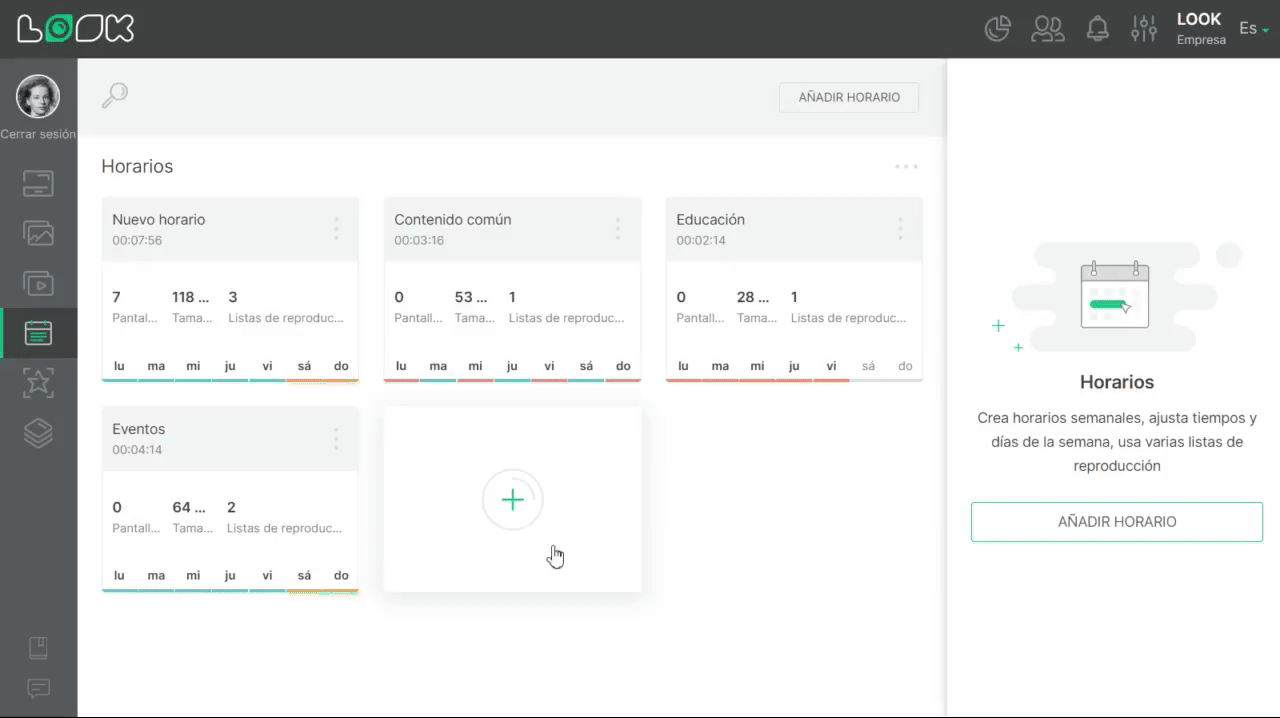
1. En la pestaña de horarios, haz clic en el botón Añadir Horario.
2. En la ventana modal que se abre, asígnale un nombre al nuevo horario y haz clic en Ok.
3. En la tabla de horario semanal, reserva los días para el horario diario y haz clic en Añadir Horario Diario.
Un horario diario es una programación que se reproduce en días específicos de la semana. Este horario puede contener muchas listas de reproducción programadas para diferentes intervalos de tiempo a lo largo del día.
4. Introduce un nombre para el horario diario y haz clic en Añadir.
5. Debajo del horario diari se abre una barra de tiempo en la que puedes añadir listas de reproducción. Haz clic en Agregar Lista de Reproducción.
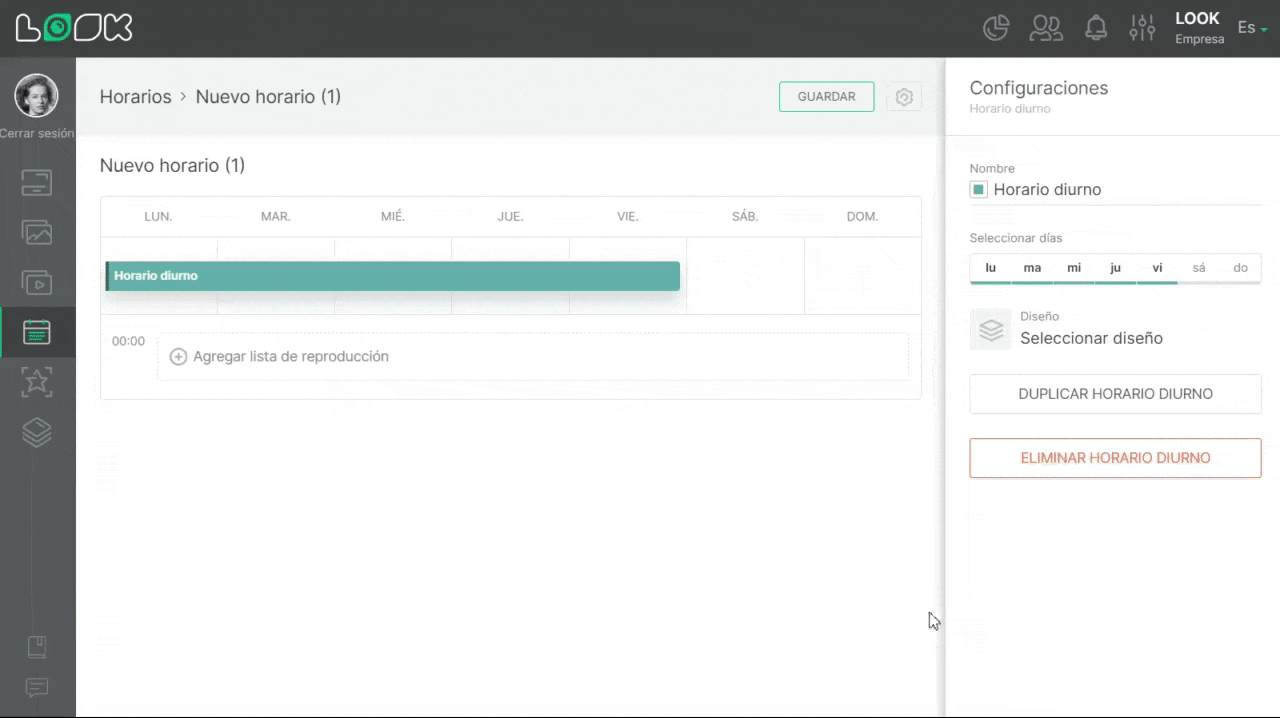
Selecciona una lista de reproducción en la barra lateral derecha y haz clic en Establecer Hora; a continuación, especifica el intervalo de tiempo en el que debe reproducirse la lista de reproducción y haz clic en Guardar.
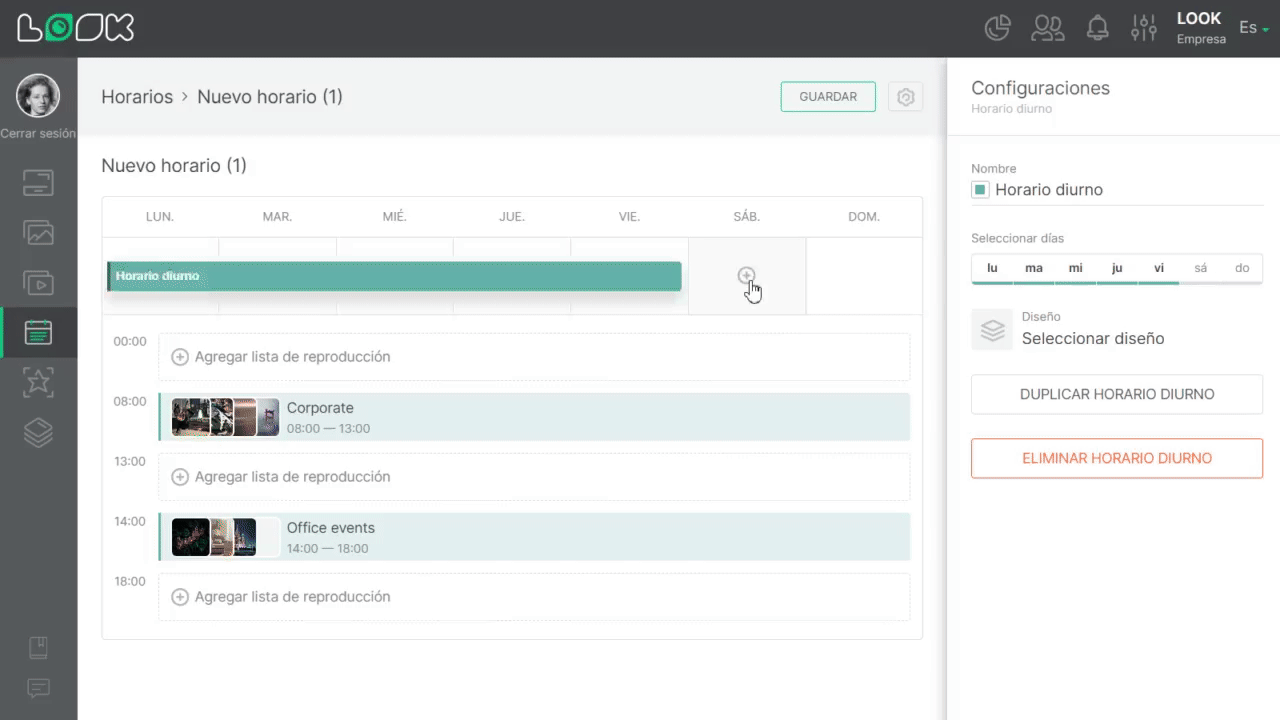
7. Puedes crear varios horarios diarios y asignarlos a diferentes días de la semana.
Editar el Horario Diario
Configuración del Horario Diario
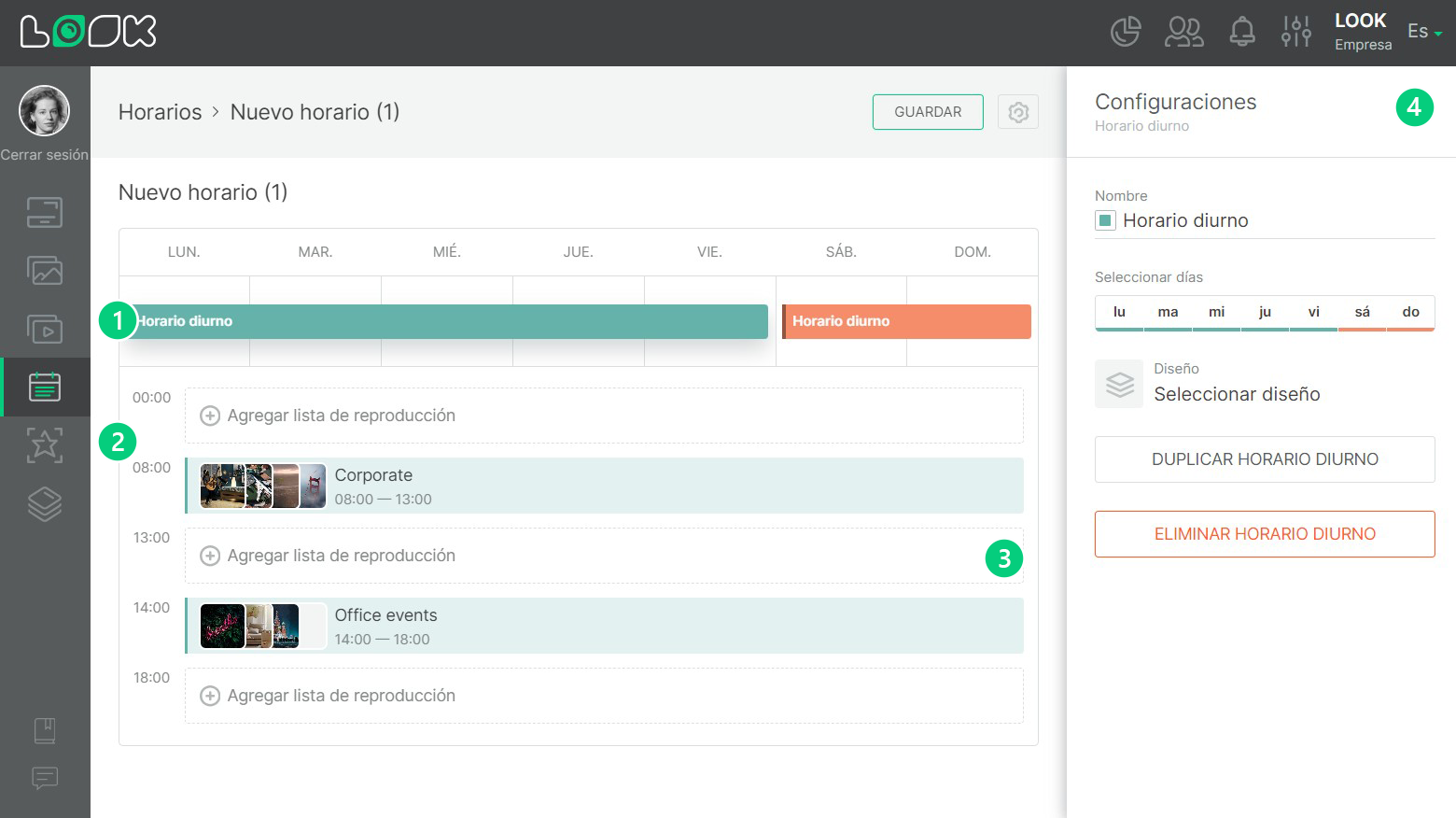
1. Haz clic en la barra de color del horario diario deseado en el calendario semanal para seguir editándolo.
2. Todas las listas de reproducción del horario diario se abren debajo de la barra de tiempo y se ven del color del horario diario seleccionado.
3. Las celdas vacías etiquetadas como Agregar Lista de Reproducción indican intervalos de tiempo libres donde aún puedes añadir listas de reproducción.
Las listas de reproducción no pueden superponerse en el tiempo, por lo que, si deseas añadir una nueva lista de reproducción a un intervalo de tiempo ya ocupado, primero debes eliminar la lista de reproducción anterior o editar su tiempo de reproducción.
4. El panel de la derecha contiene la configuración del horario diario seleccionado.
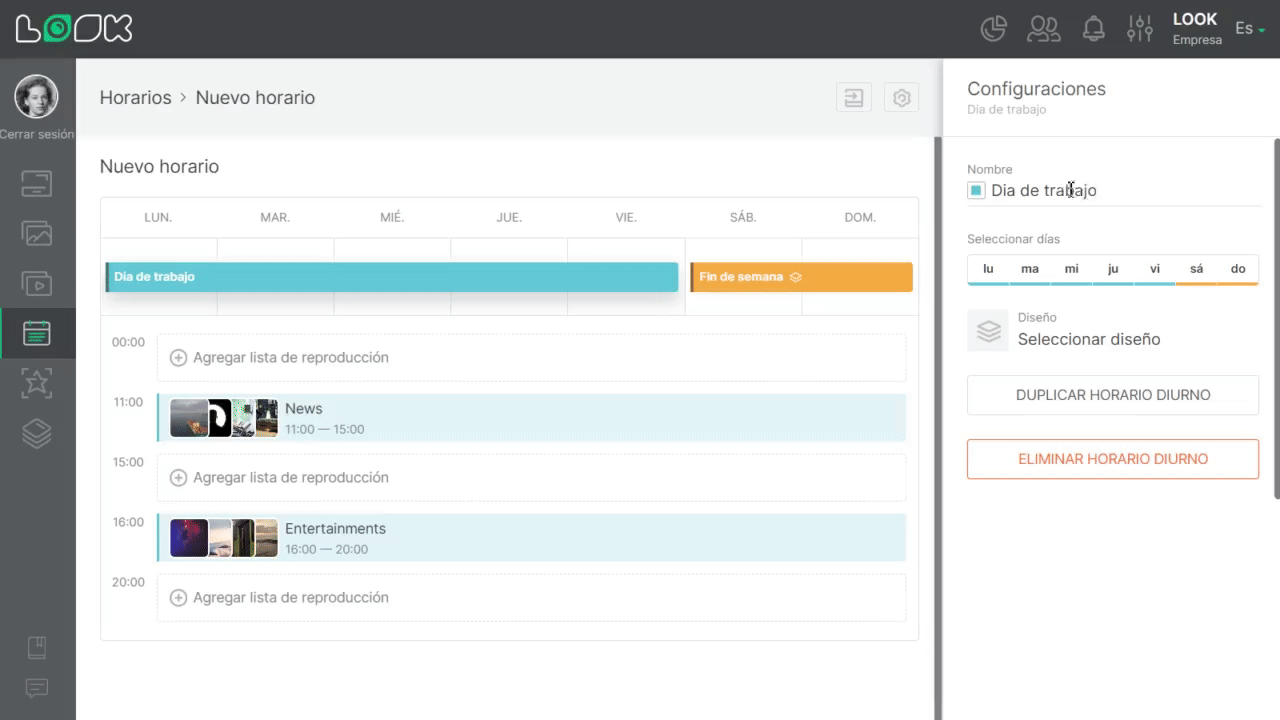
5. Aquí puedes cambiar el nombre de la programación diaria y la etiqueta de color.
6. Puedes asignar o eliminar rápidamente un horario diario para cada día de la semana en un mini calendario semanal.
7. En el calendario semanal, puedes asignarle un diseño al horario diario. El diseño aplicado a un horario diario se aplicará a todas las listas de reproducción dentro de ese horario.
¡Importante! El diseño puede aplicarse a todo el horario diario o individualmente a cada lista de reproducción dentro de ese horario. Si quieres asignarle un diseño general a todas las listas de reproducción de un horario diario, puedes hacerlo en la configuración del horario, y si prefieres un diseño diferente para cada lista de reproducción, puedes elegirlos en la configuración de listas de reproducción del horario diario.
8. Puedes duplicar o eliminar el horario diario en los ajustes.
Reemplazar y Eliminar Listas de Reproducción del Horario Diario
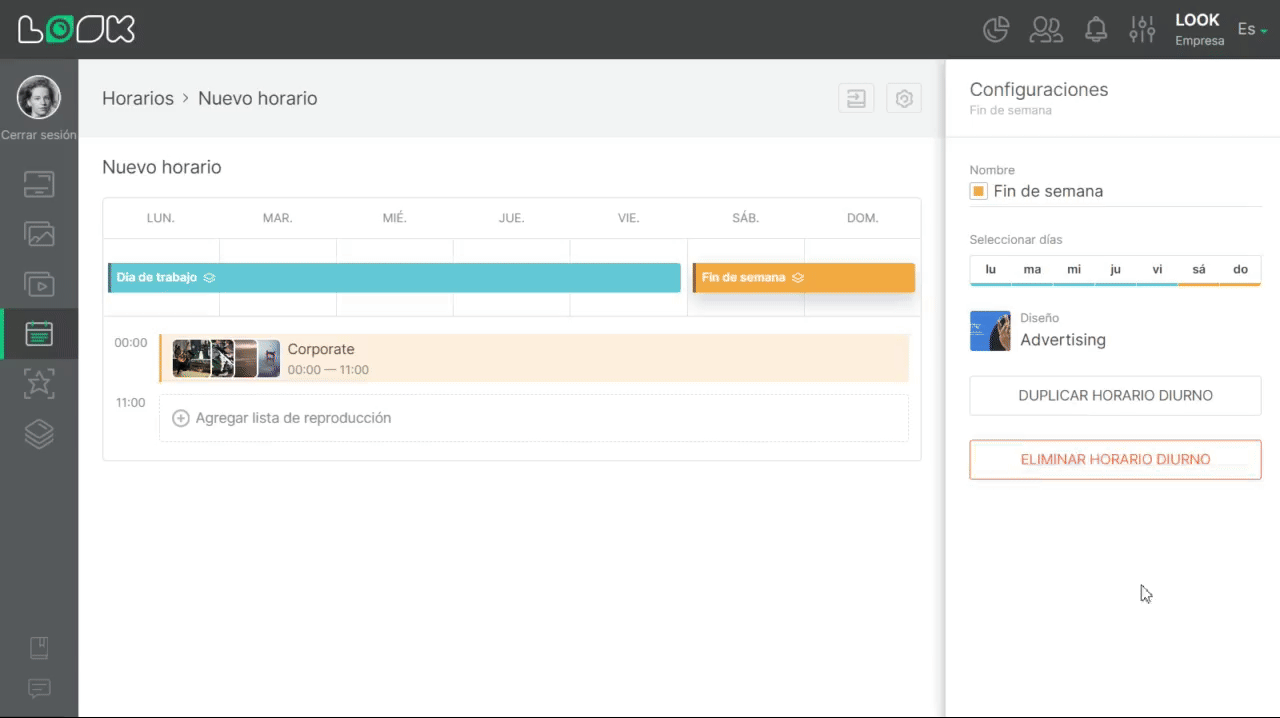
1. Haz clic en el ícono Reemplazar situado a la derecha de la lista de reproducción para sustituir una lista de reproducción por otra; luego selecciona la nueva lista de reproducción en la barra lateral derecha, y haz clic en Reemplazar.
2. Para eliminar una lista de reproducción del horario diario, simplemente haz clic en el icono Eliminar del Horario que está a la derecha en la lista de reproducción.
Ver y Editar las Listas de Reproducción del Horario Diario
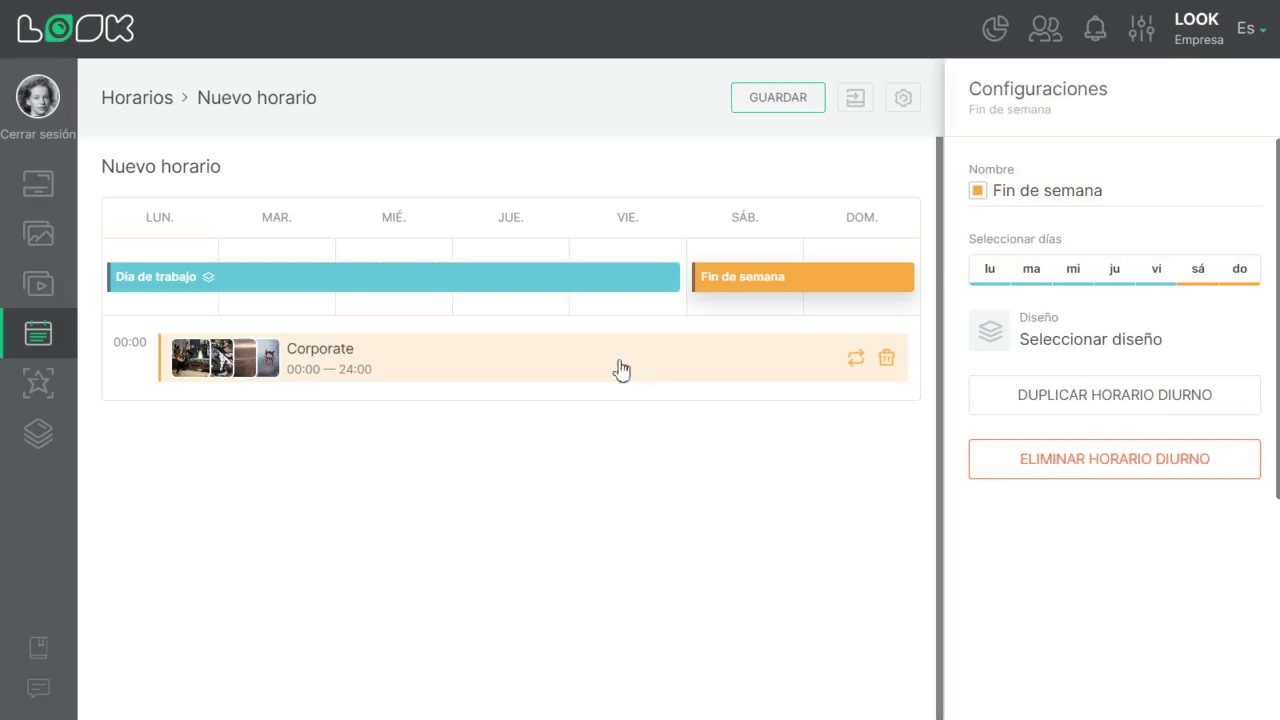
1. Para abrir los ajustes, haz clic en la lista de reproducción deseada en el horario.
2. En la barra lateral que se abre, puedes editar la hora de inicio y fin de la lista de reproducción seleccionada.
3. También se le puede asignar un diseño individual a cada lista de reproducción en los ajustes de tiempo (si no se le ha asignado antes el diseño general de la programación diaria).
4. La lista de contenidos de la lista de reproducción seleccionada se verá a continuación.
Lee también: Interfaz de Horarios, Añadir un Horario a la Pantalla, Programación Semanal











